Zamućena pozadina video poziva - trenutno u fazi testiranja
Radimo na uvođenju funkcije zamućene pozadine kao postavke na zaslon video poziva koji je trenutno u fazi testiranja . Tijekom ove faze testiranja osiguravamo da će ova mogućnost raditi glatko za sve korisnike koji je odluče omogućiti kada bude objavljena na platformi.
Molimo pričekajte dok ovo ne bude opće dostupno, a mi ćemo koristiti naše redovite dvotjedne komunikacije kako bismo to priopćili našim primarnim kontaktima. U međuvremenu možete nastaviti koristiti aplikacije trećih strana za virtualne pozadine, kao što je navedeno na ovoj stranici .
U nastavku pogledajte kako je osmišljena funkcija zamućene pozadine.
Nakon što se aplikacija zamućene pozadine doda za sve klinike za videopozive, članovi tima će imati opciju omogućiti zamućenu pozadinu u svojim videopozivima. To se može učiniti iz postavki zaslona poziva nakon što se pridruži pozivu, a ta će postavka biti zapamćena za buduće pozive. Zamućena pozadina može se uključiti i isključiti prema potrebi.
Kako koristiti funkciju zamućene pozadine:
| 1. Prijavite se na platformu Video Call, pristupite svojoj klinici i pridružite se pozivu s pacijentom/klijentom. |  |
| 2. U Call Screenu kliknite zupčanik Postavke . Otvorit će se ladica postavki i vidjet ćete različite opcije postavki za svoj poziv. |
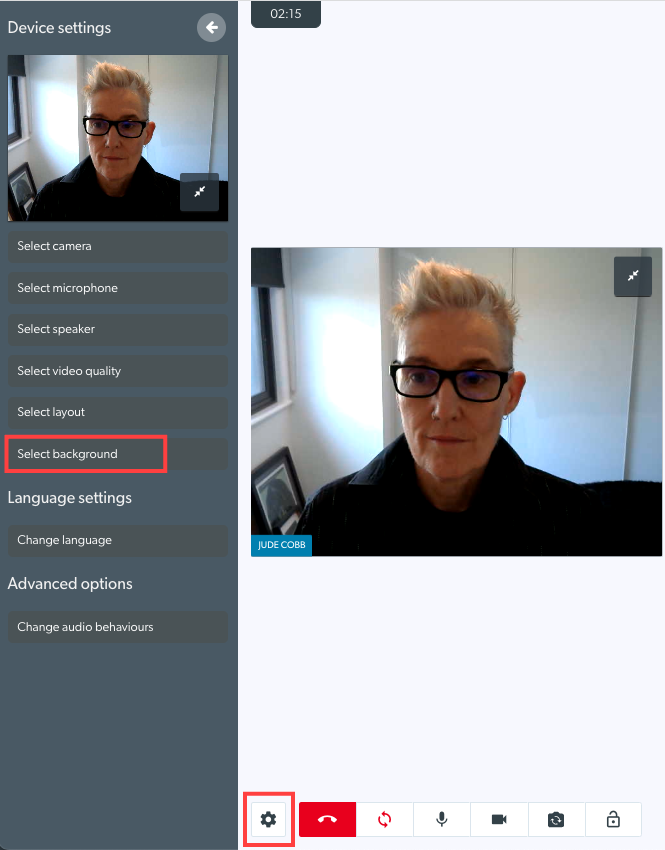 |
| 3. Kliknite Odaberi pozadinu i odaberite razinu zamućenja koju želite primijeniti. Kada kliknete na razinu zamućenja, vaš videosadržaj će se ažurirati kako bi prikazao zamućenu pozadinu kako će izgledati u pozivu za druge sudionike. Ne morate kliknuti Spremi jer će se ažurirati u pozivu nakon odabira. U ovom primjeru odabrali smo srednje zamućenje koje će drugi sudionici vidjeti dodano našoj pozadini. Imajte na umu: Ova će se postavka spremiti u vaš preglednik za vaš sljedeći videopoziv i možete je promijeniti u bilo kojem trenutku unutar poziva. |
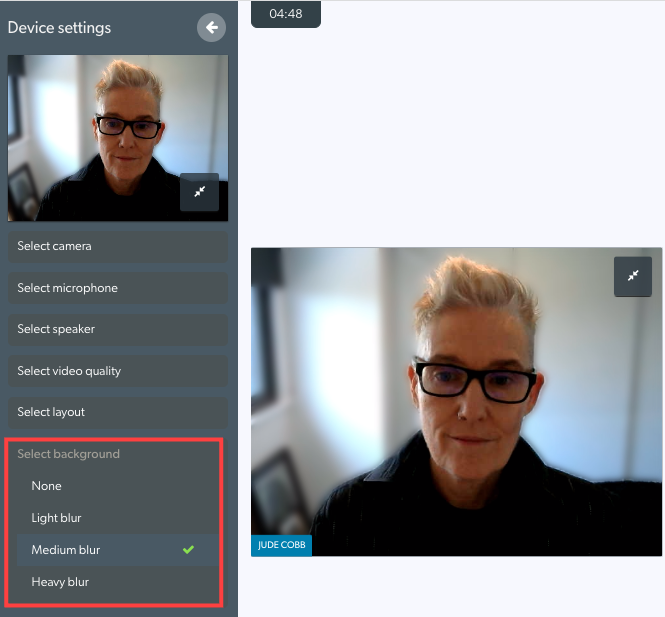 |